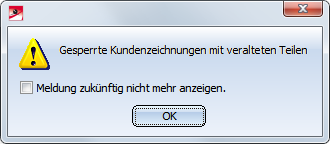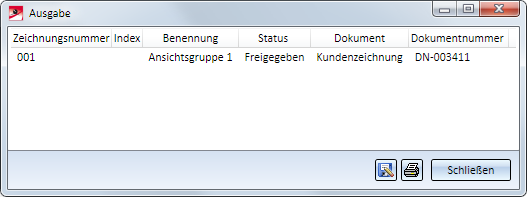Kundenzeichnungen
Zeichnungsverwaltung > Zeichnung > Kundenzeichnung 
Kundenzeichnungen werden meistens schon in einem frühen Stadium eines Projektes benötigt und lassen sich daher im Gegensatz zu Montagezeichnungen bereits vor der Freigabe einer Konstruktion erstellen.
Die Erstellung erfolgt im Wesentlichen analog zur Erstellung von Montagezeichnungen.

Im Unterschied zur Montagezeichnung kann hier jedoch die Zeichnungsart gewählt werden. Die zur Auswahl stehenden Zeichnungsarten werden im Konfigurationsmanagement über den Parameter Planarten festgelegt. ISD-seitig voreingestellt ist nur die Planart Kundenzeichnung.
Kundenzeichnungen für Stahlbau-Konstruktionen haben folgende Eigenschaften:
- Die Zeichnungen zeigen einen Schnitt durch die Konstruktion. Die Zeichnungsansichten sind dabei Quader-Detailansichten, wobei die Größe dieser Quader im Dialog individuell festgelegt werden kann.
- Die zeichnungsrelevanten Teile lassen sich automatisch beschriften.
- Raster lassen sich automatisch bemaßen.
- Kundenzeichnungen werden immer in externen Konstruktionen gespeichert und mit der Ausgangskonstruktion verknüpft. Dabei wird für jede Ansichtsgruppe eine neue Konstruktion angelegt.
-
Nach der Erstellung der Kundenzeichnungen erhalten diese die Verknüpfungen Kundenzeichnung aktuell, die Teile einer Kundenzeichnung die Verknüpfung Kundenzeichnungsteil. Durch diese Verknüpfungen lassen sich Kundenzeichnungen nach Änderungen der Ausgangskonstruktion mit der Funktion Zeichnung
 aktualisieren.
aktualisieren.
Beachten Sie:
Im Unterschied zu Montage- und Fertigungszeichnungen lassen sich Kundenzeichnungen auch ohne vorherige Positionierung der Konstruktion erstellen und aktualisieren. Sie können in diesem Fall die Meldung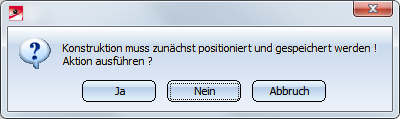
bei der Aktualisierung von Kundenzeichnungen mit Nein beantworten.
Der Workflow für Kundenzeichnungen
Mit der Zeichnungsverwaltung erstellte Kundenzeichnungen unterliegen einem eigenen Workflow, d. h. zum Setzen des Prüftstatus und für die Freigabe stehen eigene Funktionen zur Verfügung. Diese erreichen Sie durch einen Klick auf das Symbol  .
.
|
|
Genehmigung beantragen Mit dieser Funktion können Sie Kundenzeichnungen mit dem Workflow-Status in Arbeit den Workflow-Status In Prüfung zuweisen. Wird die Genehmigung erteilt, lassen sich die Zeichnungen freigeben. Anderenfalls können die Zeichnungen in den Status in Arbeit zurückgesetzt werden. Das Modell kann dann nachbearbeitet werden. Anschließend lassen sich die Kundenzeichnungen mit der Funktion Zeichnung Ist ein Modell aktiv, dann kann in einem Schritt mehreren oder allen Kundenzeichnungen der aktuellen Konstruktion der Status in Prüfung zugeordnet werden. Zur Auswahl werden alle zur Konstruktion vorhandenen Kundenzeichnungen angezeigt, die aktuell sind und den Status in Arbeit haben.. Kundenzeichnungen für die die Genehmigung beantragt wird, erhalten den Status in Prüfung und im Schriftfeld die Kennzeichnung in Prüfung. |
|
|
Genehmigung nicht erteilt Wird die Genehmigung nicht erteilt, dann lassen sich Kundenzeichnungen mit dem Workflow-Status in Prüfung mit dieser Funktion auf den Workflow-Staus in Arbeit zurücksetzen. Die Kennzeichnung im Schriftfeld und in HELiOS wird entsprechend geändert. |
|
|
Freigabe erteilen Mit dieser Funktion lassen sich Kundenzeichnungen mit dem Status in Prüfung freigeben. Die Kennzeichnung in Prüfung wird dann aus dem Schriftfeld entfernt. Im Unterschied zur Freigabe von Fertigungs- und Montagezeichnungen führt die Freigabe von Kundenzeichnungen nicht zur Sperrung der entsprechenden Bauteile im Modell. Das heißt, sind die Bauteile der Kundenzeichnung nicht Bestandteile einer freigegebenen Fertigungs- und Montagezeichnung, dann sind diese Bauteile im Modell nicht gesperrt. Werden diese Bauteile nachträglich geändert, dann lässt sich eine bereits freigegebene Kundenzeichnung nur dann aktualisieren, wenn Sie vorher auf die entsprechende Kundenzeichnung die Funktion Änderungsindex |
|
|
Änderungsindex Diese Funktion dient zur nachträglichen Erweiterung bereits freigegebener Kundenzeichnungen. Werden im Modell Teile nachbearbeitet, die zu einer bereits freigegebenen Kundenzeichnung gehören, dann lässt sich diese nur aktualisieren, wenn Sie vorher auf die Zeichnung die Funktion Änderungsindex anwenden. Anschließend lässt sich die Funktion Zeichnung |
|
|
Veraltete gesperrte Zeichnungen Mit dieser Funktion können Sie prüfen, ob zur aktuellen Konstruktion freigegebene (und damit gesperrte) Kundenzeichnungen mit veralteten Teilen existieren. Dies ist beispielsweise der Fall, wenn Sie nach der Freigabe von Kundenzeichnungen im 3D-Modell Änderungen an Teilen vornehmen, die zu einer dieser Kundenzeichnungen gehören. Sind solche Kundenzeichnungen vorhanden, dann wird folgende Meldung angezeigt:
Nach einem Klick auf OK wird eine Liste der veralteten Teile angezeigt.
Die oben dargestellte Meldung wird auch angezeigt, wenn Sie die Funktion Zeichnung Um diese Kundenzeichnungen aktualisieren zu können, müssen Sie zunächst die Funktion Änderungsindex |
Tipp:
Kundenzeichnungen lassen sich auch nachbearbeiten, d. h. die bei der Erstellung der Kundenzeichnung gewählten Parameter können geändert werden. So können Sie beispielsweise weitere Ansichten hinzufügen, Ansichten entfernen, den Abstand der Ansichten ändern etc. Die Bearbeitung von Teilen der Zeichnung sowie das Hinzufügen neuer Teile ist jedoch nicht möglich.
Um eine Kundenzeichnung nachzubearbeiten, laden Sie die Zeichnung (z. B. mit der Funktion Verknüpfte Dokumente) und aktivieren dann die Funktion Kundenzeichnung. Anschließend können Sie die gewünschten Änderungen vornehmen und anschließend die Zeichnung speichern.

Funktionsübersicht (Zeichn.verw.) • Voraussetzungen für ein reibungsloses Arbeiten (Zeichn.verw.) • Vorplanung des Konstruktionsverlaufes (Zeichn.verw.) • Beispiele zur Vorgehensweise (Zeichn.verw.) • Montagezeichnungen

 aktualisieren.
aktualisieren. 

 anwenden.
anwenden.